iOS 10 tuo vihdoin iMessageen tunnelman, joten meillä on nyt vilkas viestikokemus, joka sisältää emojia, näkymätöntä mustetta, animoituja taustoja, digitaalisen kosketuksen, kuplaefektit, käsinkirjoituksen ja paljon tarroja.
iOS 10 on myös Applen ensimmäinen kokeilu iMessagen avaamiseksi kolmansien osapuolten kehittäjille. Joten iMessage-kokemuksemme on tulossa paljon mielenkiintoisemmaksi ja hauskemmaksi, kun kehittäjät toimittavat uusia lisäosia Viesteihimme.
iMessage muuttaa tapaa, jolla kommunikoimme älypuhelimiemme kautta, ja se toimii keskuksena kaikenlaisille erilaisille kokemuksille. Mutta kun iMessage kasvaa yhä monimutkaisemmaksi, niin myös sovelluksemme ongelmat ja ongelmat.
iOS 10 -käyttäjät ilmoittavat useista ongelmista iMessages-sovelluksissaan päivittyessään uusimpaan iOS: ään. Jos päivitit uusimpaan iOS: ään ja sinulla on ongelmia iMessagen ja Messagesin kanssa, tässä on joitain vinkkejä vianmääritykseen.
Käytätkö eri iOS-versiota?
- Tässä artikkelissa on ongelmia iOS 12 iMessage- ja Message App -sovellusten kanssa
- Jos käytät iOS 11: tä ja sinulla on viestiongelmia, katso tämä artikkeli
- Ja jos käytät edelleen iOS 9: tä, tarkista tämä artikkeli iOS 9 -viestiongelmien korjaamiseksi
Nämä tärkeimmät vinkit korjaavat useimmat iMessage-ongelmat
Suurimman osan ajasta iMessage-ongelmamme liittyvät muutettuun asetukseen, joten kokeile ensin näitä vinkkejä.- Varmista, että käytät riittävästi sormen tai kynän painetta Viestin lähetyspainikkeeseen (ylöspäin osoittava nuolikuvake viestin oikealla puolella.) Ja että pidät tätä kosketusta tavallista kauemmin, jotta Lähetys tehosteilla -valikko voidaan näyttää.
- 3D Touchilla varustetuille iFolksille tarvitset vain kevyen kosketuksen
- IFolksille, jossa ei ole 3D-kosketusta, tarvitset lujan ja pitkän kosketuksen
- Käynnistä Viestit-sovellus kaksoisnapauttamalla Koti-painiketta ja pyyhkäise sitten sovellukseen pakottaaksesi lopettamaan. Tämä toimintavoima pysäyttää Viestit-sovelluksen. Et menetä mitään tietoja tai viestejä. Käynnistä sitten Viestit-sovellus uudelleen
- Käynnistä iOS-laite uudelleen pitämällä virtapainiketta painettuna, kunnes näet liukusäätimen. Sammuta sitten laite liu'uttamalla liukusäädintä
- Ota lentokonetila käyttöön ja sammuta se valitsemalla Asetukset> Lentokonetila
- Poista iMessage käytöstä ja ota se käyttöön valitsemalla Asetukset> Viestit
Yhteyksiä ja asetusvihjeitä
- On todennäköistä, että yhteysongelma voi aiheuttaa tämän ongelman. Verkkoasetusten palauttaminen voi korjata tämän. Napauta yksinkertaisesti Asetukset> Yleiset> Nollaa> valitse Nollaa verkkoasetukset
- Jotkut käyttäjät totesivat, että Wi-Fi Assistin poistaminen käytöstä korjaa tämän ongelman. Jos haluat kokeilla tätä vinkkiä, siirry osoitteeseen Asetukset> Matkapuhelin> ja sammuta Wi-Fi Assist
- Varmista, että Päivämäärä ja aika -asetus on valittu ”Aseta automaattisesti” siirtymällä kohtaan Asetukset> Yleiset> Päivämäärä ja aika
- Nollaa kaikki asetukset avaamalla Asetukset> Yleiset. Selaa alaspäin ja napauta Palauta. Valita Nollaa kaikki asetukset. Syötä salasanasi pyydettäessä ja valitse Nollaa kaikki asetukset uudelleen. Tämä palauttaa kaikki iDevicen asetukset. Mutta se ei poista mitään mediaa tai dataa
- Yritä muuttaa DNS-asetuksiasi ja yritä uudelleen, jos tämä ratkaisee iMessage-ongelmasi. Voit tehdä tämän napauttamalla Asetukset> Wi-Fi. Etsi langaton yhteys ja napauta sitten (i) -painiketta. Napauta nyt DNS-kenttää ja kirjoita 8.8.8.8 tai 8.8.4.4 (tämä on Googlen julkinen DNS)
Jos mikään näistä suosituimmista vinkeistä ei toiminut sinulle, perehdytään joihinkin erityisiin ongelmiin, joita iFolks ilmoitti iMessagen ja Messagesin kanssa iOS10: ssä ja uudemmissa.
iMessage-ongelmat: Vaikutukset eivät toimi
Yksi yleisimmistä valituksista on, että uudet iOS 10 iMessage -tehosteet eivät toimi. Jos koet näitä iMessage-ongelmia, tarkista ensin, että sekä sinä (lähettäjä) että viestin vastaanottaja käyttävät iOS 10: ää tai uudempaa.
IMessagen kaikki vaikutukset toimivat vain, kun kaikki vastaanottavat laitteet käyttävät uusinta iOS: ää. Jos ei, niin monet hienoista animaatioista lähetetään staattisina kuvina.
Varmista myös, että lähetät viestejä iMessagen kautta, etkä tekstiviesteinä. Nopea ja helppo tapa kertoa, että iMessages ovat sinisiä ja SMS / MMS-tekstit vihreitä. Efektit toimivat vain iMessage-teksteillä - sinisillä.
Kuplaefektit eivät näy iMessagessa
Yleinen ongelma on, että kuplaefektit eivät näy ylöspäin, kun pidät lähetyspainiketta painettuna.

Mitä kuplaefektit tekevät iMessagessa
- Slam: Leimaa kuplan alas ja saa koko näytön aaltoilemaan
- Ääni: Lähettää jättimäisen kuplan, joka ravistelee ennen asettumistaan paikalleen
- Lempeä: Lähettää pienen kuplan, joka liukastuu tasaisesti paikalleen
- Näkymätön muste: Peittää kuplan animoituna meluna ja hämärtää, kunnes pyyhkäiset sen pois tieltä
Ensinnäkin on varmistettava, että Reduce Motion on pois päältä. Tarkistaa Yleiset> Esteettömyys> Vähennä liikettä> Ei käytössä.
Lisäksi huomasimme, että kuplatehosteet toimivat vain painamalla 3D Touch iPhone- ja iDevices-laitteiden lähetyspainiketta. Muiden kuin 3D Touch iDevices -mallien kuplatehosteet näkyvät vain, kun painat pitkään lähetyspainiketta (ylöspäin osoittava nuolikuvake viestin oikealla puolella).

Näytön tehosteet eivät näy iMessagessa
Toinen iMessage-ongelmista on, että näytön vaikutukset eivät näy, kun lisäät viestiin.
Mitä näytön tehosteet tekevät iMessagessa
- Ilmapallot: Lähettää monivärisiä ilmapalloja, jotka laajenevat ja lentävät ylöspäin näytön alareunasta
- Konfetti: Pudottaa moniväriset konfetit näytön yläosasta
- Laserit: Täyttää näytön lasereilla ja äänellä
- Ilotulitus: Poistaa moniväriset ilotulitteet
- Tähdenlennot: Kuvaa tähtipurkauksia vasemmalta ja räjähti liikkuessaan oikealle
Samanlainen kuin kuplaefektit, tarkista, että Reduce Motion on pois päältä.
Tarkistaa Yleiset> Esteettömyys> Vähennä liikettä> Ei käytössä

Lähetyspainikkeen painaminen on tärkeää
Varmista, että painat 3D Touch iPhone- ja iDevices-laitteiden lähetyspainiketta tiukasti. Muiden kuin 3D Touch iDevices -laitteiden kohdalla paina pitkään lähetyspainiketta (ylöspäin osoittava nuolikuvake viestin oikealla puolella).
Valitse iDevice-sovelluksen yläreunassa Näyttö-välilehti ja pyyhkäise oikealle vaihtaaksesi tehostetyyppiä. Kun olet valinnut, paina lähetyspainiketta - sinistä ylöspäin osoittavaa nuolikuvaketta viestin oikealla puolella.
IMessagen käsinkirjoitusominaisuus ei toimi?
Jos käsinkirjoitettu näppäimistö ei tule automaattisesti esiin, käännä näyttö vaakasuunnassa ja napauta käsin piirrettyä silmukanappia, joka sijaitsee näytön näppäimistön oikeassa alakulmassa. Käsinkirjoituspainike näyttää ylösalaisin käsinkirjoitetulta e: ltä.

Voit palauttaa tavallisen näppäimistön takaisin käsinkirjoituksenäkymästä napauttamalla näppäimistökuvaketta oikeassa alakulmassa.

Ennakoiva emoji ei toimi iMessagessa?
iOS vie emojit uudelle tasolle! Kirjaimellisesti, käden ulottuvilla, meillä on kasa emoji-kuvakkeita ilmaisemaan tunteitamme hetkestä toiseen.
Sisäänrakennettu iOS 10 on erinomainen ennakoiva pikanäppäimistöominaisuus, joka ehdottaa, että emojit korvaavat tavalliset sanat.
Joten jos kirjoitat lohikäärmeen, teksti muuttuu oranssiksi, mikä osoittaa, että lohikäärme-emoji on käytettävissä sanan korvaamiseksi. Napauta oranssia korvataksesi emojilla tai ohita pitämään sana.

Muista, että emoji on käytettävissä vain sanoille, joihin on liitetty emoji.
Valitettavasti joillakin iMessage-käyttäjillä on ongelmia ennakoivan emojin näyttämisessä. Usein ennakoiva tekstipalkki ei näytä vastaavaa emojia, joten käyttäjien on pakko löytää ne manuaalisesti.
Hyvä uutinen emoji-ystävillesi on, että meillä on pari korjausta sinulle! Tästä artikkelista saat tarkempia vinkkejä emojien ongelmien korjaamiseen.
Varoituksen sana useille näppäimistön käyttäjille
Jos sinulla on useita näppäimistöjä, paina pitkään maapallokuvaketta ja valitse Emoji-näppäimistö. Huomaa myös, että ennustava emoji EI toimi tällä hetkellä Gboard-näppäimistössä ja muissa kolmannen osapuolen näppäimistöissä.
Sen sijaan Gboard tarjoaa emoji-ehdotuksia näppäimistön yläpalkissa Google-kuvakkeen oikealla puolella.
Ennakoiva emoji-korjaus # 1
Valitse Asetukset> Yleiset. Valitse Näppäimistöt. Vieritä alaspäin ja etsi vaihtokytkin Ennakoiva. Vaihda tämä PÄÄLLE ja POIS muutaman kerran, päätyen PÄÄLLE (vihreä).
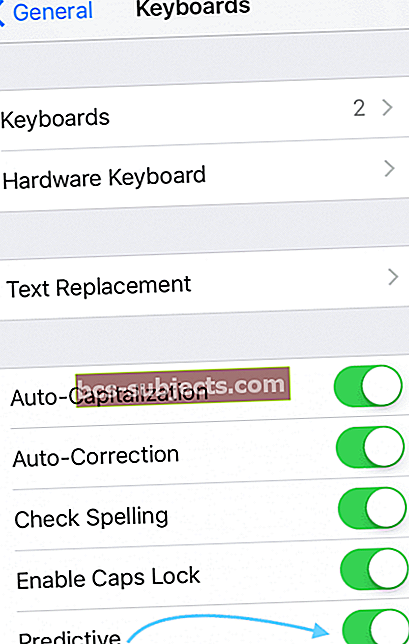
Palauta nyt iDevice pitämällä Sleep / Wake- ja Home-painikkeita samanaikaisesti 10 sekunnin ajan, odota, kunnes näet Apple-logon.
Tarkista ja ennustaako iMessage nyt emojit odotetusti.
Ennakoiva emoji-korjaus # 2
Valitse Asetukset> Yleiset. Vieritä alaspäin ja valitse Nollaa. Napauta Rest Keyboard Dictionary. Syötä salasanasi pyydettäessä ja napauta Nollaa sanakirja uudelleen.
Kun Sanakirja nollataan, palaa kohtaan Asetukset> Yleiset. Ja valitse Näppäimistöt. Napauta Muokkaa ja poista Emoji-näppäimistö.

Kun olet poistanut, valitse Lisää uusi näppäimistö ja valitse Emoji-näppäimistö.
Palauta nyt iDevice pitämällä Sleep / Wake- ja Home-painikkeita samanaikaisesti 10 sekunnin ajan, odota, kunnes näet Apple-logon.
Tarkista ja ennustaako iMessage nyt emojit odotetusti.
Ennakoiva emoji-korjaus # 3
Katso videovihjeemme ennakoivan emojin toiminnan saamiseksi.

iMessage-ongelmat viestien lähettämisessä tai vastaanottamisessa
Kun olet päivittänyt iOS 10: een, sinulla on ongelmia viestien lähettämisessä tai vastaanottamisessa. Ehkä viestisi näkyvät lähetettyinä, mutta niitä ei koskaan toimiteta. Tai viestisi näkyvät toimittamattomina, mutta saat vastauksen.
Nämä ongelmat esiintyvät yksittäisissä ja ryhmäviesteissä.
Joten jos kohtaat tämän ongelman, kokeile edellä lueteltuja 9 vinkkiä. Tähän sisältyy puhelimen uudelleenkäynnistys, iMessage-sovelluksen kytkeminen päälle ja pois päältä sekä laitteen palauttaminen tehdasasetuksiin.
Jos nämä vaiheet eivät ratkaise ongelmaa, kokeile sammuttaa Wi-Fi Assist.
Katso myös: Viestit (iMessage) eivät toimi, Kuinka korjata
Viivästetyt tekstiviestit
Kun käytät iMessagea, et saa viestejä vasta muutaman tunnin kuluttua niiden lähettämisestä. Tai vastaanottajat saavat lähetetyt viestisi muutaman tunnin kuluttua niiden lähettämisestä.
Saat jopa ”toimitetun” ilmoituksen, mutta viesti ei tule heti. Tämä ongelma ilmenee usein, kun puhelinnumeroa ei ole tarkistettu FaceTime-sovelluksessa.
Voit ratkaista nämä viivästyneiden viestien ongelmat muuttamalla puhelimesi asetuksia. Valitse Asetukset ja valitse FaceTime. Kytke FaceTime pois päältä, sitten takaisin päälle ja napauta ”käytä Apple ID: tä FaceTimeen”. Puhelinnumerosi näyttää vakaan tarkistuksen ja iMessagen pitäisi alkaa toimia oikein.
Vastaanottajat saavat saman iMessagen kahdesti
Kun lähetät iMessagen ystävillesi, se toimitetaan kaksi tai kolme kertaa odottamattomasti. Jos sinulla on tämä ongelma, kokeile joitain yllä mainittuja korjauksia. Tähän sisältyy iDevicen kytkeminen päälle ja pois päältä, uudelleenkäynnistys ja tehdasasetusten palauttaminen.
Jos nämä vaiheet eivät vieläkään ratkaise ongelmaa, yritä palauttaa puhelimesi verkko-ominaisuudet Asetukset-kohdasta.
Kytke iMessage pois päältä ja takaisin päälle. Jos kohtaat edelleen saman ongelman, ota yhteyttä Applen tukeen lisäratkaisujen löytämiseksi.
Katso myös: Kuinka lähettää / vastaanottaa iMessages lentokonetilassa
Odottaa aktivointivirhettä iMessagessa
- Valitse Asetukset> Viestit ja sammuta iMessage
- Poista Facetime käytöstä
- Kirjaudu ulos Apple ID: stäsi
- Valitse Asetukset> iTunes & App Store> Napauta Apple ID> Kirjaudu ulos
- Ota lentokonetila käyttöön
- Wifi sammuu automaattisesti.
- Ota Wifi käyttöön
- Palaa kohtaan Asetukset> Viestit ja ota iMessage käyttöön
- Anna Apple ID ja salasana
- Siirry asetuksiin ja sammuta lentokonetila
- Jos näet ilmoituksen, jonka mukaan operaattorisi voi veloittaa tekstiviesteistä - napauta OK
- Jos ei, siirry kohtaan Viestit, sammuta iMessage ja kytke se sitten uudelleen.
- Anna sille muutama minuutti, ja iMessage aktivoituu
iMessage jatkaa kaatumista yrittäessään kirjoittaa
Joillakin käyttäjillä on ollut tämä ärsyttävä ongelma. iMessage kaatuu usein yrittäessään käyttää sitä. Yksi vihje, joka on toiminut monille käyttäjille, on poistaa käytöstä automaattinen korkki, automaattinen korjaus, ennakoiva ja tarkista oikeinkirjoitus.
Tämä on enemmän kiertotapa, mutta se toimii ja lievittää kaatumiseen liittyvää ongelmaa.
Palvelu estetty -tekstiviesti tuntemattomalta?
Toinen iOS 10 iMessage -ongelmista on Palvelu estetty -tekstiviestin vastaanottaminen Tuntematon-palvelulta. Jos se on vastaanotettu, ilmoita viesti operaattorillesi. Ongelma on todennäköisesti matkapuhelinoperaattorisi eikä Apple iDevice / iPhone.
Palvelun estetty -tekstiviestin vianetsintävinkkejä
- Synkronoi ja varmuuskopioi puhelin iTunesin kanssa
- Palauta se alkuperäiseen tehdasasetukseen
- Synkronoi iTunesin kanssa palauttaaksesi sovelluksesi, musiikkisi, kuvat ja muut tiedostot
- Muista palauttaessasi laitetta palauttaa se uudeksi laitteeksi. Älä palauta varmuuskopiosta tai muuten pääset samaan ongelmaan.
Ja muista aina siivota!
Nyt kun iMessage on vankka sovellus; se tarvitsee tilaa liikkua ja tilaa kasvaa. Joten Viestisi ja iMessage-välimuistin tyhjentäminen on tärkeämpää kuin koskaan. Jos olet raskas Message-käyttäjä, saatat löytää tilaa ylimääräisellä tasolla, kun lähetät ja vastaanotat näitä parannettuja viestejä, joissa on kuvia, animaatioita, videoita ja kaikkia muita yllätyksiä, joita Apple ja kolmannen osapuolen kehittäjät ovat varanneet iMessageen. Aloita siis Viestien poistaminen napauttamalla Muokkaa-painiketta Viestit-sovelluksen vasemmassa yläkulmassa ja napauttamalla kunkin keskustelun vieressä olevaa Stop-kuvaketta. Voit estää iMessagen muodostumisen muuttamalla joitain Viestiasetuksiasi. Valitse Asetukset> Viestit. Vieritä alas kohtaan Viestihistoria ja muuta Säilytä viestit ikuisesti yhdeksi vuodeksi tai jopa 30 päiväksi (suosituksemme). Vähennä iMessagen kautta lähettämiesi kuvien kokoa ja laatua auttaaksesi ystäviäsi ja perhettäsi välttämään valtavia viestivälimuisteja. Valitse Asetukset> Viestit ja vaihda heikkolaatuinen kuvatila päälle (vihreä.) Ystäväsi kiittävät sinua! Jos haluat (täytyy) säilyttää kaikki iMessages ja Messages, mutta niissä on vähän tilaa, tutustu näihin vinkkeihin vapauttaaksesi tilaa iDevicelle.
Vähennä iMessagen kautta lähettämiesi kuvien kokoa ja laatua auttaaksesi ystäviäsi ja perhettäsi välttämään valtavia viestivälimuisteja. Valitse Asetukset> Viestit ja vaihda heikkolaatuinen kuvatila päälle (vihreä.) Ystäväsi kiittävät sinua! Jos haluat (täytyy) säilyttää kaikki iMessages ja Messages, mutta niissä on vähän tilaa, tutustu näihin vinkkeihin vapauttaaksesi tilaa iDevicelle. 
Lukijavinkit
- Korjasin iMessagen varmistamalla, että päivämäärä ja aika olivat oikein. Matkustettuani eri aikavyöhykkeellä päivämääräni ja kelloni ei päivity automaattisesti kuten normaalisti, kun palaan. Joten sääsin aikaa ja päivämäärää manuaalisesti napauttamalla oikeaa aikavyöhykettä kartalla. Kun se oli oikein, silloin ja vasta sitten tarkistin automaattisen vaihtoehdon
Yhteenveto
Applen Messages-sovelluksessa on niin paljon hyödyllisiä ja hauskoja uusia ominaisuuksia uusimmassa iOS 10: ssä. Joten hyödynnämme kaikki Viestit-sovelluksemme ilman vianmäärityksen kärsimystä tuntikausia. Nauti iMessagesta. Pidä hauskaa emojien ja näyttö- ja kuplaefektien kanssa. Mutta jos kohtaat ongelmia, toivon, että nämä vinkit saavat iMessagen takaisin liikkumaan ja urittumaan sinulle. Jos ei, jaa vinkkejä kanssamme alla olevissa kommenteissa, joten lisäämme ne, kun ihmiset tutustuvat iOS 10: n iMessagen versioon. Joten jaa rakkaus ja tuska, kun me kaikki opimme kaikista Apple Messagesin dynaamisista ominaisuuksista.

